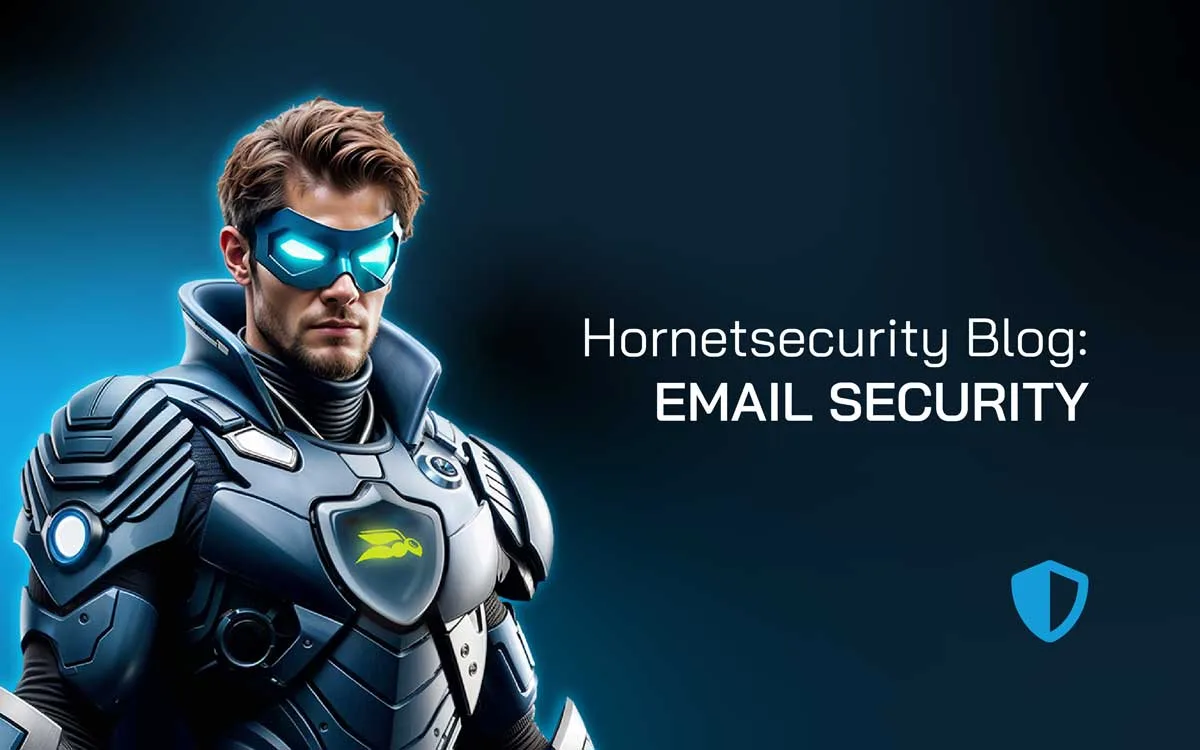
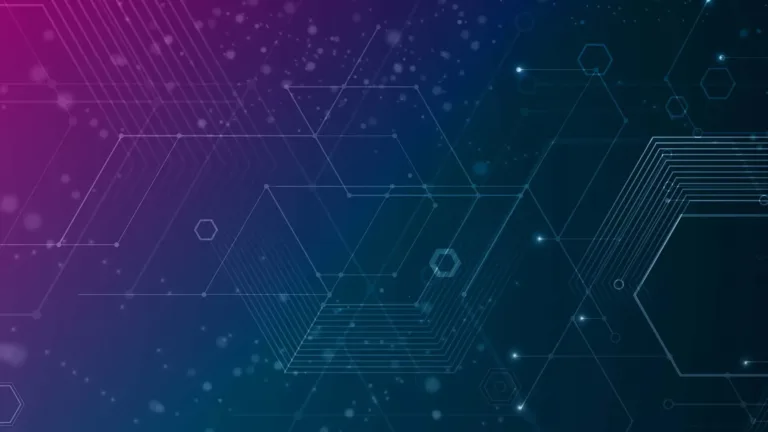
De retour de vacances ? Voici comment maîtriser votre boîte de réception
Nous devons tous faire face à la redoutable boîte d’emails débordante, et c’est particulièrement difficile après une pause de vacances. Rattraper les emails après un congé représente un vrai défi, que ce soit après une longue fin de semaine ou une interruption de plusieurs semaines.
C’est lundi matin, vous êtes de retour au bureau (ou en télétravail), café ou thé à la main, et vous soupirez en voyant 243 emails non lus dans Outlook. Pas de souci ! Dans cet article, nous vous donnerons des conseils pratiques pour vous aider à gérer la situation et, si vous occupez un poste de gestion, pour aider votre équipe à faire de même, le tout sans compromettre la sécurité.
Votre plan de tirage pour le premier jour
Nous partons du principe que votre boîte de réception est pleine et que vous avez besoin d’aide pour la maîtriser dès maintenant. Plus loin, nous ajouterons des conseils pour améliorer votre gestion à long terme. La clé pour une boîte de réception bien remplie se résume à :
- Supprimer
- Déléguer
- Faire
- Reporter
Première étape
Il y a en fait une étape à réaliser avant de commencer à gérer vos emails : désactiver votre message d’absence du bureau, si vous l’aviez activé avant vos vacances. Dans le nouvel Outlook, cette fonction se trouve sous Paramètres — Comptes — Réponses automatiques, et dans la version classique, sous Fichier — Réponses automatiques.
Trier d’abord
Ne commencez pas par le haut de la liste et ne descendez pas au hasard dans l’ordre d’arrivée des emails. Selon votre style d’organisation, vous pouvez trier par expéditeur (cliquez sur l’entête dans Outlook) ou par objet. Cela vous permet de vous concentrer sur un sujet à la fois. En triant par expéditeur, vous pouvez rapidement repérer les messages provenant de votre patron, de vos clients ou concernant des projets particuliers qui nécessitent votre attention.
Supprimer les emails faciles à éliminer
Beaucoup d’emails ne sont que du bruit et peuvent être supprimés (balayez vers la gauche si vous utilisez la touche Supprimer ou Ctrl/Commande + D sur votre ordinateur). Pas d’inquiétude : si vous réalisez que vous avez supprimé un message important, il se trouve encore dans le dossier Éléments supprimés (et y reste pendant au moins 30 jours par défaut).
Si c’est une notification ou une infolettre que vous supprimez systématiquement, pensez à vous désabonner afin de la supprimer de façon permanente.
Déléguer lorsque c’est approprié
Si un email demande une action, mais que vous n’êtes pas la bonne personne pour l’accomplir, transférez-le à la personne concernée. Savoir déléguer est une compétence essentielle.
Faire immédiatement
Lorsqu’un email exige moins de deux minutes d’action, traitez-le tout de suite. « Voici le document que vous avez demandé » ou « Le chiffre que vous cherchez est X ». Une fois que c’est fait, le fardeau mental disparaît, surtout si vous déplacez ensuite l’email dans un sous-dossier (voir plus bas).
Il est toutefois important de ne pas vous précipiter, surtout si vous avez beaucoup de messages à traiter. Les solutions modernes d’hygiène numérique font un bon travail pour bloquer la plupart des éléments dangereux de votre boîte de réception, mais aucune solution n’est efficace à 100 %.
Vérifiez les signaux d’alerte :
- expéditeur inconnu ou nom que vous reconnaissez mais avec une adresse email différente,
- noms de domaines suspects (« h0rnetsecurity.com »),
- survolez les liens pour inspecter leur destination avant de cliquer,
- n’ouvrez pas de pièces jointes inattendues.
Utilisez notre liste de vérification de sensibilisation à la sécurité gratuite et imprimable qui présente cinq signaux d’alerte à partager avec vos collègues.
En cas de doute, un appel ou un message rapide (pas un email) à la personne concernée peut vous sauver, vous et votre organisation : « M’avez-vous vraiment envoyé un fichier PDF avec les résultats de ce trimestre ? ». Ou utilisez le bouton Signaler comme malveillant de votre solution de sécurité email pour demander à des experts de valider si le message est une tentative de phishing ou non.
Reporter pour plus tard
L’idéal est de viser une boîte de réception vide, mais ce n’est pas toujours possible, surtout lorsque vous rattrapez vos emails après des vacances. Mettez en place un processus pour les emails qui exigent plus de quelques minutes d’attention, et classez-les correctement. Cela présente un avantage supplémentaire : éliminer la fausse impression d’urgence de devoir tout régler immédiatement.
Les cybercriminels utilisent trois tactiques principales dans leurs emails de phishing : l’émotion, l’urgence et l’habitude. Dire que quelque chose doit être fait immédiatement peut court-circuiter notre vigilance. Mais même si l’email semble provenir de votre PDG, demandez-vous : si c’était vraiment aussi urgent, vous aurait-il envoyé un email ? N’aurait-il pas plutôt pris le téléphone pour quelque chose d’aussi critique ?
Ainsi, reporter même une demande urgente (de quelques minutes) permet à votre cerveau encore en mode vacances de prendre du recul, de rattraper son retard et d’appliquer un peu de réflexion critique.
Utiliser les règles, dossiers et étiquettes pour alléger la tâche
Voici maintenant des conseils utiles non seulement pour rattraper vos emails après des vacances, mais aussi à appliquer toute l’année afin de gagner du temps. Les nouvelles versions d’Outlook ainsi que la version classique vous permettent de créer des règles. Celles-ci peuvent s’appliquer à des expéditeurs précis ou à des domaines entiers, selon que vous êtes en copie (À/CC), selon l’objet, le texte du message, et plus encore.
Création d’une règle Outlook
- Dans le nouvel Outlook : cliquez sur l’icône d’engrenage en haut à droite > Courrier — Règles – Créer une règle.
- Dans la version classique : onglet Accueil du ruban > Déplacer — Règles – Créer une règle.

Vous pouvez par exemple déplacer automatiquement les infolettres vers un dossier « À lire plus tard », ou rediriger les emails où vous êtes seulement en copie vers un dossier CC.
Les règles s’appliquent automatiquement à chaque nouvel email qui correspond à vos conditions (et vous pouvez aussi les appliquer aux messages déjà présents dans votre boîte de réception une fois la règle créée).
Si vous avez besoin de plus de contrôle, les Actions rapides vous permettent également de déplacer, supprimer ou marquer comme lu/répondu un ou plusieurs emails, il suffit de les sélectionner et de cliquer sur l’action rapide appropriée.

Utiliser des dossiers prioritaires pour traiter les emails qui méritent vraiment votre attention
- Urgent aujourd’hui : glissez manuellement les emails dans ce dossier ou créez une action rapide pour le faire en un seul clic. C’est ici que doivent se retrouver les messages à traiter absolument aujourd’hui. Après avoir nettoyé le reste de votre boîte de réception, vous pouvez vous concentrer sur cette liste beaucoup plus restreinte.
- Cette semaine : emails qui ne nécessitent pas votre attention immédiate, mais qui doivent être traités au cours des prochains jours. Le dossier devrait être vide à la fin de la semaine.
- En attente de réponse : souvent, vous avez fait tout ce que vous pouviez sur une tâche particulière et vous attendez maintenant que d’autres vous fournissent de l’information. Laissez ces emails dans ce dossier et vérifiez-le chaque jour pour assurer le suivi.
Courrier prioritaire vs Autre
Outlook propose deux affichages de boîte de réception : Prioritaire et Autre. Si vous déplacez les emails moins importants vers Autre (clic droit — Déplacer vers Autre) ou si vous les glissez-déposez, vous « entraînez » Outlook à classer ces messages là-bas. Vous pouvez aussi faire l’inverse pour vos emails importants afin qu’ils apparaissent toujours dans Prioritaire.
L’utilisation des catégories ou des indicateurs est également une méthode efficace pour marquer visuellement vos emails, ce qui facilite le rattrapage après des vacances.
Chercher comme un pro pour vider certaines séries d’emails en quelques minutes
Triez votre boîte de réception par date et Outlook regroupera les emails d’aujourd’hui, d’hier et de la semaine dernière pour simplifier la révision. Vous pouvez aussi utiliser la barre de recherche en haut. Quelques raccourcis pratiques :
- sujet:motclé → filtrer par objet
- has:attachment → filtrer les emails contenant une pièce jointe
- désabonner → repérer rapidement les infolettres auxquelles vous êtes abonné
Outlook propose aussi un raccourci pratique lorsque vous cliquez dans la barre de recherche, vous aidant à définir exactement les paramètres nécessaires pour réduire votre boîte de réception débordante.
Désencombrez en masse sans crainte
En plus de sélectionner plusieurs emails (par exemple en triant par expéditeur ou par objet) et de les supprimer ou déplacer d’un seul coup, vous pouvez utiliser la fonction Sweep. Celle-ci vous permet de choisir un message, et tous les autres provenant du même expéditeur seront automatiquement déplacés vers le dossier Éléments supprimés ou un autre dossier. Vous pouvez aussi créer une règle de balayage qui exécutera cette tâche automatiquement toutes les 24 heures.

Concernant les infolettres : commencez par vous désabonner de celles dont vous n’avez plus besoin. Ensuite, utilisez une règle pour déplacer le reste dans un dossier dédié. Prévoyez du temps dans votre calendrier pour vous mettre à jour, en bloquant une plage horaire chaque fin de journée de votre première semaine de retour afin de nettoyer votre boîte de réception.
Gardez votre boîte de réception propre grâce à l’automatisation et à de bonnes habitudes
De nombreuses études ont démontré à quel point les interruptions et le passage constant d’une tâche à l’autre coûtent cher en concentration et en productivité. C’est vous qui maîtrisez votre boîte de réception et non l’inverse. Commencez donc par désactiver toutes les notifications. Vous ne voulez pas perdre le fil de votre travail parce qu’une « infolettre très importante » fait apparaître un avis qui perturbe votre concentration.
- Dans le nouvel Outlook : Paramètres — Général — Notifications
- Dans la version classique : Fichier — Options — Courrier — Arrivée des messages
Désactivez tout, sauf les rappels de calendrier.
Tirage du matin (10–15 min) et révision de l’après-midi (5–10 min)
Une fois le rattrapage initial de vos emails effectué après vos vacances, prévoyez des moments précis dans la journée pour traiter votre boîte de réception. Ensuite, réduisez Outlook et concentrez-vous sur votre travail. Commencez la journée avec une période bloquée dans votre calendrier de 10 à 20 minutes, peut-être une autre après le dîner, et une dernière plus courte avant de terminer la journée.
La durée exacte dépendra de vous, mais l’important est de ne pas vérifier trop souvent, sinon vous n’arriverez jamais à accomplir un travail réel.
Ce fil d’emails aurait pu être une discussion Teams
Beaucoup d’organisations sont encore prisonnières de la culture de l’email, alors que des outils modernes comme Teams sont plus efficaces. Si un fil de discussion par email commence à ressembler à « Guerre et Paix », il est temps de le transférer dans Teams.
Règle générale : si la communication est surtout interne et continue, utilisez Teams. Réservez l’email pour la communication externe. Et si vous avez besoin d’une collaboration plus poussée, invitez des personnes externes comme invités dans Teams.
À mesure que votre entreprise adopte de plus en plus Teams pour ses communications, prévoyez aussi du temps pour y faire le ménage après une pause, avec le même niveau de vigilance, puisque les attaquants utilisent souvent plusieurs canaux pour vous atteindre.
Quel est le niveau de sensibilisation à la sécurité de votre organisation ?
Faites passer notre quiz à vos collègues !
Soyez poli, soyez clair – utilisez les emails de rappel judicieusement
Un autre défi comparativement aux discussions dans Teams ou aux chats : il peut être frustrant d’attendre une réponse qui n’arrive pas dans votre boîte de réception.
Rédiger un email de rappel est un exercice d’équilibre : commencez par expliquer pourquoi vous avez besoin de la réponse, indiquez clairement votre demande et l’échéance, puis terminez par un remerciement « d’avance ».
Réinitialisez votre boîte de réception. Renforcez vos habitudes.
Ne laissez pas une boîte de réception pleine épuiser votre concentration. Cela vous rend plus susceptible de faire des erreurs. Avec Security Awareness Training, vous saurez reconnaître les signes d’emails suspects.
Reprenez le travail avec confiance, dans une boîte de réception propre et sécurisée.
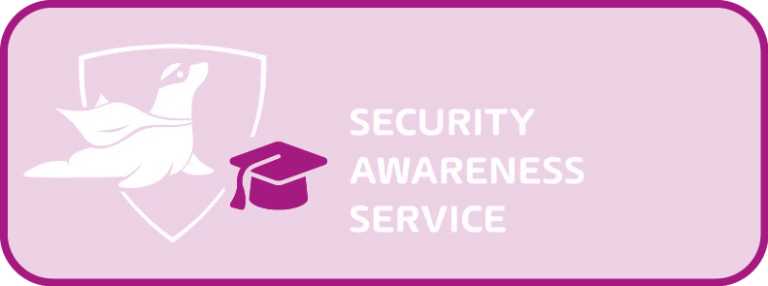
Planifiez dès aujourd’hui votre démonstration personnalisée et voyez la différence en seulement 30 minutes.
Conclusion : restez vigilant pendant le triage
Comme nous l’avons expliqué dans notre article sur les risques d’être trop détendu après une pause, la pression de vouloir vider rapidement une boîte de réception débordante peut entraîner une baisse dangereuse de vigilance.
En appliquant les conseils mentionnés plus haut, vous devriez avoir moins d’emails à traiter dès le départ. Ensuite, en utilisant des règles intelligentes, la fonction de recherche et des périodes planifiées pour le traitement, vous gardez le contrôle de vos emails.
Foire aux questions (FAQ)
Avant de plonger dans vos emails accumulés, il est essentiel de désactiver votre message d’absence. Cela permet aux nouveaux emails d’arriver sans réponse automatique et favorise une reprise fluide des échanges.
Trier par expéditeur peut considérablement améliorer votre productivité. Vous pouvez vous concentrer en priorité sur les emails de vos contacts importants, comme votre supérieur ou vos clients clés. En traitant d’abord les messages critiques, vous réduisez le risque de passer à côté d’un email urgent dans le chaos.
Beaucoup d’emails ne sont que du bruit. Lorsqu’il s’agit de promotions ou d’infolettres, supprimez-les immédiatement. Cela aide à désencombrer votre boîte de réception. Et rappelez-vous : si vous supprimez un message par erreur, vous pouvez le récupérer dans le dossier Éléments supprimés dans un délai de 30 jours.